如何实现 Word 文档转 PDF 格式?
Word 是一款非常流行的文档处理软件,而 PDF 格式是一种广泛应用于电子文档的格式,因其易于共享和保护文档内容而备受欢迎。因此,将 Word 文档转换为 PDF 格式是一项非常常见的任务。在本文中,我们将介绍如何使用 Microsoft Word 或在线转换工具将 Word 文档转换为 PDF 格式。
方法一:使用 Microsoft Word 转换
Microsoft Word 是一款功能强大的文档处理软件,它可以将 Word 文档转换为 PDF 格式。以下是具体步骤:
打开要转换的 Word 文档。
点击“文件”菜单,选择“另存为”选项。
在“文件类型”下拉列表中,选择“PDF”格式。
指定保存位置和文件名,然后点击“保存”按钮。

转换完成后,您将在指定的位置找到生成的 PDF 文件。请注意,如果您的 Word 文档包含复杂的图形或其他特殊元素,转换的质量可能会受到影响。此外,在某些情况下,转换后的 PDF 文件可能会更大,因此您需要确保保存位置上有足够的可用空间。
方法二:使用在线转换工具
如果您不想使用 Microsoft Word 或您的 Word 文档无法正常转换,可以考虑使用在线转换工具。这些工具可以在不安装任何软件的情况下将 Word 文档转换为 PDF 格式。以下是具体步骤:
打开记灵在线工具,选择“WORD转PDF”工具。
将要转换的 Word 文档拖放到页面中或者点击“选择文件”按钮进行上传。
等待工具完成转换,然后下载生成的 PDF 文件。
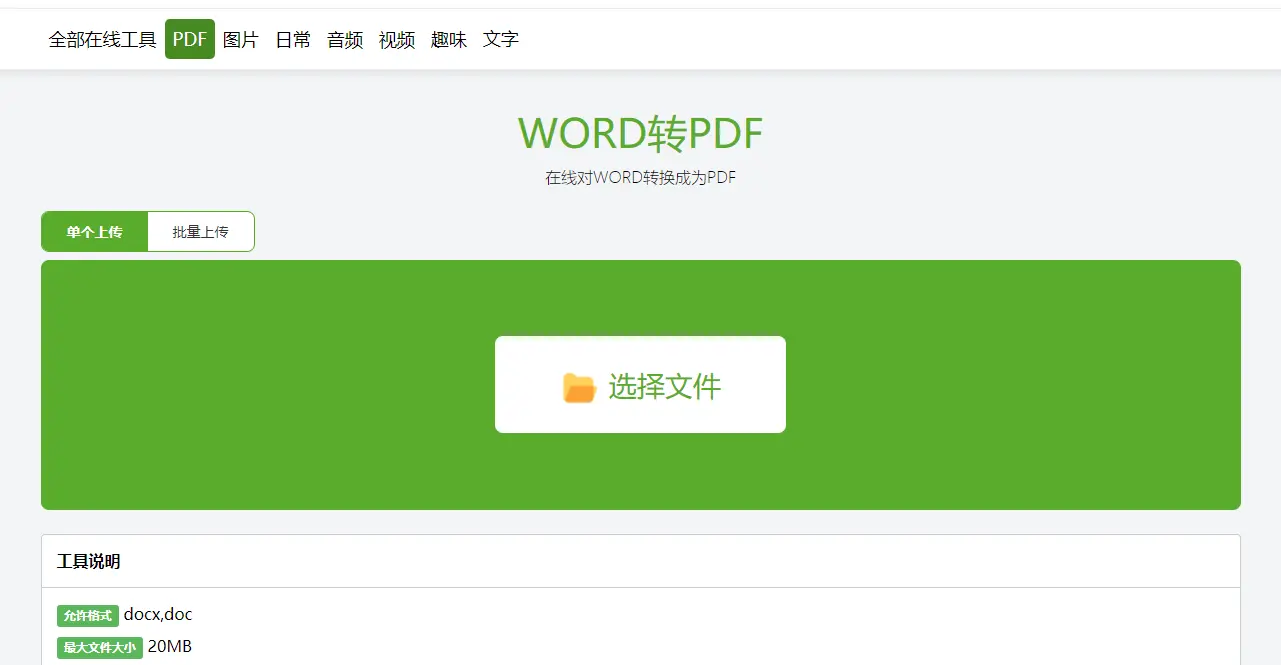
在线转换工具通常比较容易使用,而且通常支持各种类型的文档转换。
总结
Word 文档转换为 PDF 格式是一项非常常见的任务,您可以使用 Microsoft Word 或在线转换工具来完成此任务。无论您选择哪种方法,都需要确保您的文档在转换过程中不会丢失任何信息,并且生成的 PDF 文件质量良好。此外,请确保您选择的工具是值得信任的,并且您的文档不包含任何敏感信息。
-
系统文件拷贝神器---Teracopy下载, 复制移动文件加速工具 – 良心软件2210 次阅读 11-23
-
Qwerty Learner — 为键盘工作者设计的单词与肌肉记忆锻炼软件1857 次阅读 02-29
-
pap.er - 专业Mac壁纸应用 | 每日精选高清壁纸650 次阅读 05-14
-
书格 - 书格是一个自由开放的在线古籍图书馆。2349 次阅读 05-23
-
邮政专用版WPS---附带永久激活序列号!17694 次阅读 04-19
-
100font.com - 免费字体下载 - 免费商用字体下载网站5276 次阅读 03-30
-
Optimizer系统优化清理工具--(Windows优化设置)1816 次阅读 10-09
-
IconBrew-免费在线开源图标库 SVG1874 次阅读 02-26
-
edge浏览器开启下载多线程,提升下载速度4636 次阅读 12-21
-
长尾词工具,支持中文。1697 次阅读 02-18
-
JOJO - 免费无广告蓝光奈飞影视站38677 次阅读 06-07
-
Gopeed - 一款支持全平台的下载器1940 次阅读 05-25
-
FluentHub:一个清爽的第三方GITHUB客户端1443 次阅读 02-28
-
合同嗖嗖_Chat生成AI智能合同_所问即合同内容文书起草2615 次阅读 08-02
-
Watt Toolkit(Steam++)----支持Steam/Github/谷歌验证码一键加速12603 次阅读 09-22
-
ReaTool下载----小红书笔记下载器(小红书笔记下载工具)3850 次阅读 05-16
-
长尾词工具,支持中文。1697 次阅读 02-18
-
SimpleWall 简单防火墙 软件联网控制900 次阅读 07-04
-
读典籍 - 探索中华经典,体验文白对照、交互式注释及导读工具1111 次阅读 05-07
-
信息归总收集工具,吾爱论坛神器。1987 次阅读 08-25


















